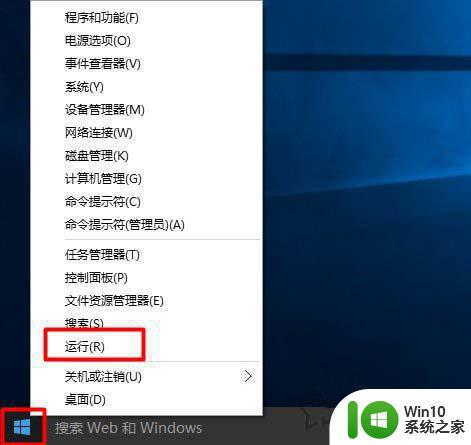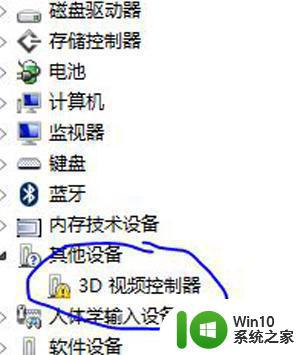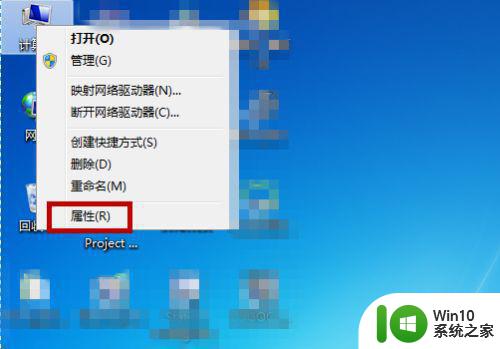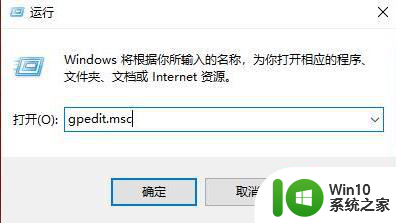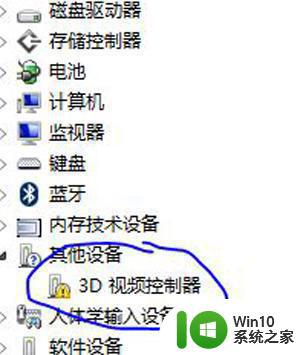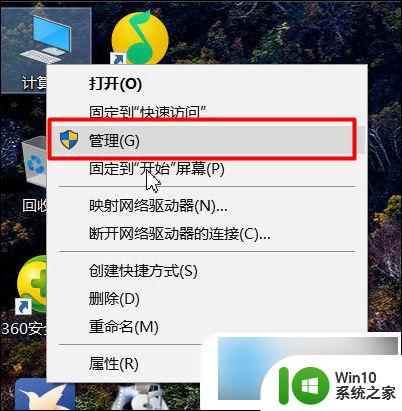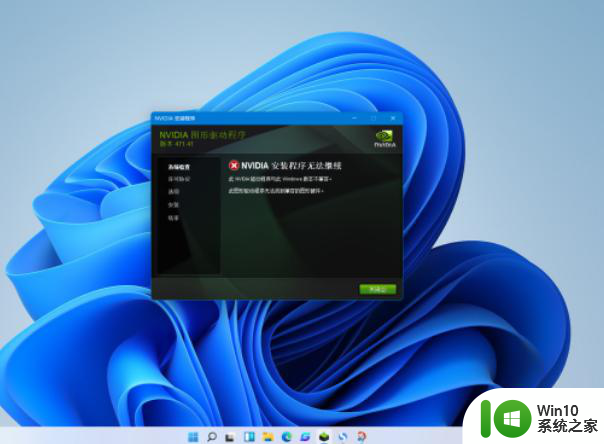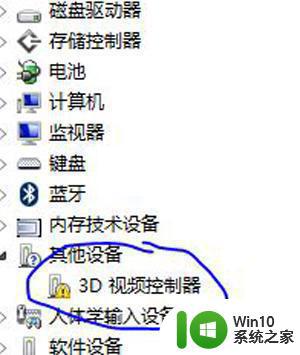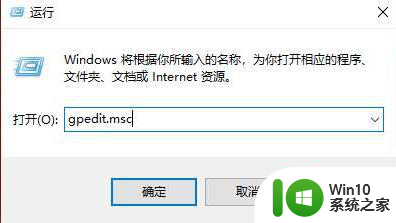windows10英伟达驱动程序安装不成功怎么解决 Windows10英伟达显卡驱动安装失败怎么办
更新时间:2024-09-27 15:31:15作者:jiang
在安装Windows10系统时,有时候可能会遇到英伟达显卡驱动安装失败的情况,这种情况可能会导致电脑无法正常运行游戏或使用图形软件,给用户带来诸多不便。如果遇到这种情况,用户可以尝试重新安装驱动程序或更新最新版本的驱动程序来解决问题。还可以通过卸载显卡驱动后再重新安装来修复安装失败的问题。希望以上方法可以帮助用户顺利解决Windows10英伟达显卡驱动安装失败的困扰。
解决方法:
1、下载完NVIDIA 最新显卡驱动安装程序先不要安装。
2、返回到桌面,右键“计算机”,点击“管理”。找到Windows Installer启动。
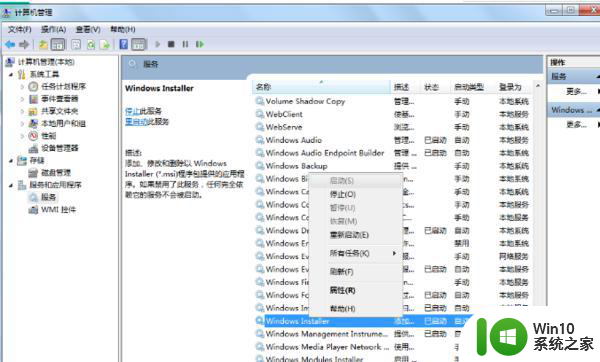
3、安装之前请卸载之前安装过的所有关于Nvidia驱动的软件,自己卸载删除干净。然后电脑重启。
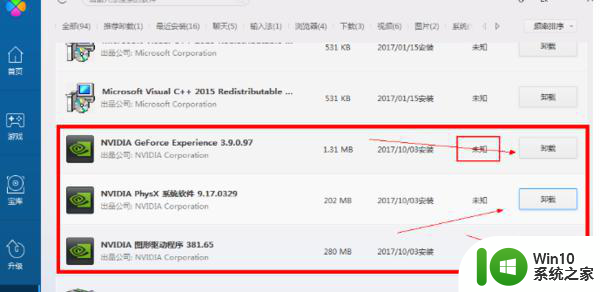
4、电脑重启完成,开机启动Nvidia显卡驱动程序。
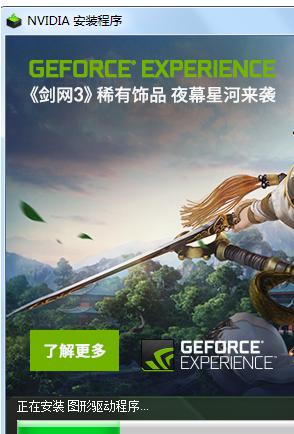
5、安装完成。
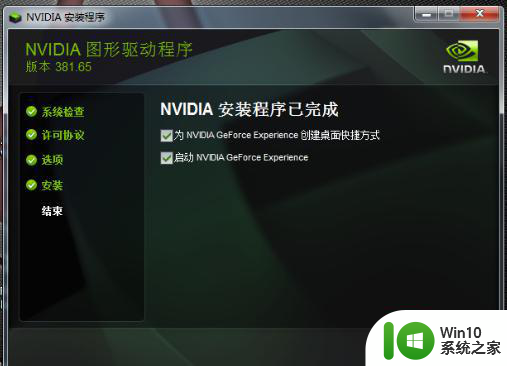
以上就是windows10英伟达驱动程序安装不成功怎么解决的全部内容,还有不清楚的用户就可以参考一下小编的步骤进行操作,希望能够对大家有所帮助。